- 系统
- 教程
- 软件
- 安卓
时间:2020-01-10 来源:u小马 访问:次
win7升级到win10黑屏了怎么解决?有网友在本站留言:“我的win7有点问题,没有永久激活,于是我打算升个win10。还是在官网上下的升级软件,说过程中可能会黑屏结果现在就一直黑屏。已经2个多小时了,电脑和键盘都正常,就是屏幕黑屏。没忍住我就重启,可重启不好用,重启完还是黑屏。开机摁任何键都不好用,就是黑屏。求助大佬们啊,我现在该怎么办啊啊啊啊,电脑都打不开了啊!!!”下面win10镜像官网小编就来给大家介绍引起此问题的原因和解决方法。
从windows 7升级到windows 10时黑屏的原因和解决方法:
1.检查注册表
--以安全模式启动PC
--按开始
--选择运行
--键入regedit.exe并选择“确定”。
--转到以下注册表项:
HKEY_LOCAL_MACHINESOFTWAREMicrosoftwindows NTCurrentVersionwinlogon
--选择密钥并单击外壳
--如果外壳程序值不是explorer.exe,则双击“外壳程序”
--转到“数值数据”,键入explorer.exe,然后按OK。
--重新启动电脑
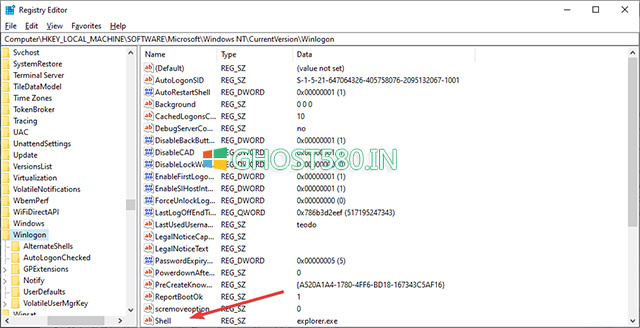
2.检查您的视频驱动程序
从windows 7升级到windows 10时,较新的OS可能不再支持显示适配器的驱动程序。 如果您有一台较旧的PC,则尤其如此。
更重要的是,这可能只是驱动程序已过时的情况。 由于无法在没有实际看到屏幕的情况下更新驱动程序,因此唯一的选择是尝试以网络或低分辨率的安全模式启动PC。 然后,您可以从那里开始更新驱动程序。
--开机时连续3次关闭电脑
由于引导尝试失败,PC应该进入恢复环境
--选择疑难解答
--选择启动设置
--重新开始
--重新启动后,选择带网络的安全模式或尝试低分辨率视频
--引导后打开设备管理器
--选择显示适配器
如果您有多个显示适配器,请尝试一次禁用一个,然后查看是否可以解决问题
如果只有一个显示适配器,请卸载显示驱动程序,然后重新启动
转到制造商的网站,获取最新的驱动程序,然后按照屏幕上的说明进行安装。
--外围设备问题
如果您从windows 7升级到windows 10,但出现黑屏,但仍然可以看到光标,请从PC上卸下所有外围设备。
如果屏幕仍然是黑色,并且您可以看到光标,请重复上一个解决方案中编写的步骤。
如果可行,请一次将它们重新插入,然后继续更新所有外围设备驱动程序(如果有)。
4.显示适配器驱动程序问题
从windows 7升级到windows 10时,您的PC可能会更改其从显示适配器发送信号的位置。 其中包括从HDMI到DVI或从DisplayPort到VGA的更改。
因此,如果您有一台台式PC并具有多个端口,请全部尝试使用它们或使用适配器来查看是否可以解决问题。
按照上面的方法操作,从win7升级到win10时,您应该可以摆脱任何黑屏问题。以上就是win10镜像官网小编给大家带来的win7升级到win10黑屏了的解决方法。





